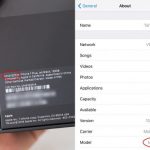Mặc dù rất nhiều phản hồi là tốt, một số người dùng phàn nàn về việc hao pin bất thường, đây là một vấn đề cực kỳ phổ biến ảnh hưởng đến tất cả các phiên bản của iPhone.
Chúng tôi đã nghe về một loạt các vấn đề với điện thoại iPhone SE 2 mới của Apple. Một số vấn đề là lỗi nhỏ. Những người khác, như hao pin bất thường, có vấn đề hơn nhiều.
Cách khắc phục pin iPhone SE 2 bị tụt pin nhanh bất thường, không dùng cũng hết pin
Trong hướng dẫn này, chúng tôi sẽ đưa bạn qua một số cách khắc phục có thể giúp bạn khắc phục thời lượng pin iPhone SE 2 bị tụt pin nhanh bất thường, không dùng cũng hết pin. Đây là những bản sửa lỗi đã làm việc cho chúng tôi trong nhiều năm qua và có một cơ hội chúng có hiệu quả với bạn.
Khởi động lại điện thoại của bạn
Nếu bạn đột nhiên nhận thấy hao pin bất thường, hãy thử khởi động lại thiết bị của bạn. Tắt nguồn, đợi trong một phút và sau đó bật lại. Điều này đôi khi hoạt động, đặc biệt nếu bạn chưa khởi động lại điện thoại của mình trong một thời gian.
Cập nhật điện thoại của bạn
Nếu thiết bị của bạn hiện đang chạy iOS 13.4, hãy thử cập nhật lên phiên bản iOS 13 mới nhất .
Các bản cập nhật iOS thường không đi kèm với các bản sửa lỗi pin cụ thể, nhưng cài đặt phần mềm mới có thể giúp ổn định hiệu suất của iPhone SE của bạn.
Trước khi bạn cài đặt phiên bản iOS 13 mới trên điện thoại, hãy đảm bảo bạn đã đọc các bài đánh giá và tìm hiểu phản hồi trước khi bạn bắt đầu tải xuống.
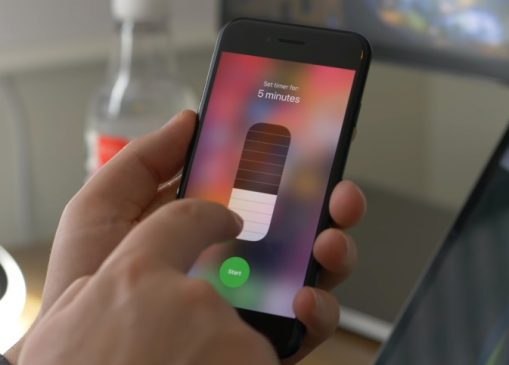
Kiểm tra ứng dụng của bạn
Thường xuyên hơn không phải là một ứng dụng khiến pin của bạn nhanh hết. Các ứng dụng, đặc biệt là các ứng dụng của bên thứ ba, đôi khi hoạt động sau khi Apple phát hành phần mềm iOS mới.
Kiểm tra hiệu suất của một ứng dụng cực kỳ dễ dàng và bạn sẽ có thể cách ly thủ phạm trong vài phút. Đây là cách để làm điều đó:
- Đầu tiên, hãy vào ứng dụng Cài đặt.
- Chạm vào Pin.
- Chuyển đến công cụ sử dụng pin.
Trong menu này, các ứng dụng sẽ ngốn pin iPhone SE của bạn và khi chúng hoạt động. Nếu bạn sử dụng một ứng dụng nhiều, rõ ràng nó sẽ gây căng thẳng cho pin thiết bị của bạn.
Điều đó nói rằng, nếu nó làm cạn kiệt một lượng pin vô lý hoặc một ứng dụng mà bạn hiếm khi sử dụng đang ngốn rất nhiều năng lượng, bạn chắc chắn sẽ muốn điều tra.
Nếu có gì đó tắt, hãy thử cập nhật ứng dụng lên phiên bản mới nhất. Các nhà phát triển ứng dụng liên tục tung ra các bản cập nhật hỗ trợ và những bản phát hành này có thể giúp ích.
Nếu cập nhật (các) ứng dụng không hoạt động, hãy thử xóa (vĩnh viễn hoặc tạm thời) ứng dụng đó và xem liệu thời lượng pin của bạn có trở lại bình thường không. Nếu vấn đề vẫn còn, bạn có thể muốn liên hệ với nhà phát triển.
Đặt lại tất cả các thiết lập
Nếu bạn xác định rằng ứng dụng của mình không có lỗi, hãy thử đặt lại cài đặt của iPhone SE. Điều này sẽ khôi phục cài đặt của bạn về mặc định của nhà máy của họ (vì vậy hãy đảm bảo bạn có mật khẩu Wi-Fi tiện dụng), nhưng nó có thể giải quyết vấn đề về thời lượng pin của bạn. Đây là cách để làm điều đó:
- Chuyển đến Cài đặt.
- Nhấn chung.
- Nhấn vào Đặt lại.
- Nhấn vào Đặt lại tất cả cài đặt.
- Nhập mật mã của bạn nếu bạn đã bật.
Sử dụng thời gian trên màn hình
IPhone SE của bạn đi kèm với Thời gian màn hình có thể giúp bạn tiết kiệm pin trong khi loại bỏ các thói quen xấu.
Screen Time cung cấp cho bạn một bộ điều khiển có thể giúp kiểm soát hành vi gây n.g.h.i.ệ.n của bạn. Nếu bạn không sử dụng điện thoại trên các ứng dụng của mình, bạn sẽ không bị nghiến pin.
Thời gian màn hình cho phép bạn đặt giới hạn về thời gian bạn có thể sử dụng một ứng dụng cụ thể vào một ngày nhất định. Nếu bạn đạt đến ngưỡng, nó sẽ cảnh báo bạn.
Sử dụng chế độ năng lượng thấp
Điện thoại của bạn cũng có một tính năng gọi là Chế độ năng lượng thấp sẽ giúp bạn tiết kiệm pin bằng cách tạm thời tắt hoạt động nền bao gồm Hey Siri, tải xuống tự động và tìm nạp thư.
Bạn có thể bật và tắt Chế độ năng lượng thấp bất cứ khi nào bạn muốn. IPhone của bạn cũng sẽ nhắc bạn bật nó bất cứ khi nào nó đạt tới 20% pin.
Chúng tôi luôn khuyên bạn nên thêm Chế độ năng lượng thấp vào Trung tâm điều khiển để dễ dàng truy cập. Đây là cách để làm điều đó:
- Đi vào ứng dụng Cài đặt.
- Nhấn Trung tâm điều khiển.
- Nhấn Tùy chỉnh Điều khiển.
- Nhấn vào dấu cộng màu xanh bên cạnh Chế độ năng lượng thấp.
Lần tới khi bạn mở Trung tâm điều khiển trên thiết bị, bạn sẽ thấy biểu tượng pin và bạn có thể nhấn vào nó để bật hoặc tắt Chế độ năng lượng thấp.
Nếu bạn muốn bật Chế độ năng lượng thấp thông qua Cài đặt, bạn cũng có thể làm điều đó. Đây là cách để làm điều đó:
- Chuyển đến ứng dụng Cài đặt.
- Chạm vào Pin.
- Chạm vào Chế độ năng lượng thấp.
- Bật nó lên.
Tắt rung
Nếu iPhone của bạn rung mỗi khi bạn nhận được tin nhắn hoặc cuộc gọi điện thoại và bạn không muốn hoặc không cần nó, hãy thử tắt các rung đó. Điều này sẽ giúp điện thoại của bạn tiết kiệm điện.
Để tắt rung của iPhone SE:
- Chuyển đến Cài đặt của bạn.
- Nhấn Âm thanh.
- Chuyển sang chế độ rung trên chuông và tắt chế độ Im lặng.
Bạn cũng cần phải đi vào từng Âm thanh và Rung riêng lẻ và đảm bảo Rung (nằm ở phía trên màn hình) được đặt thành Không ai.
Dừng làm mới nền
Làm mới ứng dụng nền là một tính năng làm mới các ứng dụng trong nền để hiển thị cho bạn dữ liệu mới nhất khi bạn mở chúng lên. Nó hữu ích, nhưng nó cũng có thể làm giảm tuổi thọ pin vì điện thoại của bạn đang hoạt động ở chế độ nền. Tắt nó có thể giúp tiết kiệm pin.
Dưới đây là cách tắt Làm mới ứng dụng nền cho ứng dụng của bạn nếu bạn không nghĩ rằng mình cần nó:
- Đi vào Cài đặt.
- Nhấn chung.
- Nhấn vào Làm mới ứng dụng nền.
- Tắt nó cho bất kỳ ứng dụng nào bạn không sử dụng.
Bạn cũng có thể tắt nó hoàn toàn.
Tắt theo dõi tập thể dục
IPhone SE 2 của bạn đi kèm với bộ đồng xử lý theo dõi các bước của bạn và các chuyển động khác. Nếu bạn sử dụng điện thoại cho các hoạt động liên quan đến thể dục, bạn nên tiếp tục sử dụng tính năng này. Nếu bạn không, hãy thử tắt nó đi vì nó có thể giúp bạn tiết kiệm pin. Đây là cách để làm điều này:
- Đi vào ứng dụng Cài đặt của bạn .
- Nhấn vào Quyền riêng tư.
- Chọn Chuyển động & Thể dục và tắt chức năng Theo dõi Thể dục.
Bạn cũng có thể muốn tắt các ứng dụng được liệt kê bên dưới Theo dõi thể dục trong menu.
Tắt cảm ứng hỗ trợ
Nếu bạn hiện đang sử dụng Touchive Touch trên thiết bị của mình, đó có thể là một trong những lý do khiến pin của bạn cạn kiệt nhanh chóng. Nếu bạn không muốn hoặc không cần Trợ giúp cảm ứng hoạt động trên điện thoại của mình, hãy thử tắt nó:
- Đi vào Cài đặt.
- Nhấn chung.
- Nhấn Trợ năng.
- Chạm vào Trợ giúpTouch.
- Chuyển nó thành Tắt.